Excel乘法函数怎么使用?Excel乘法函数详细使用方法
时间:2021-04-28 来源:系统下载之家官网
Excel乘法函数怎么使用?我们在使用Excel的时候经常需要进行一些运算,例如最简单的加减乘除。其实这些都可以使用Excel中的函数来实现,先下面小编就带着大家学习一下怎么使用Excel中的乘法函数,快来学习吧!
操作方法:
方法一:
利用乘号“*”来实现两个数值的相乘运算。例如:在单元格A1中输入“30”,B1中输入“10”,在C1单位格中输入公式“=A1*B1”,回车,得到结果“300”。
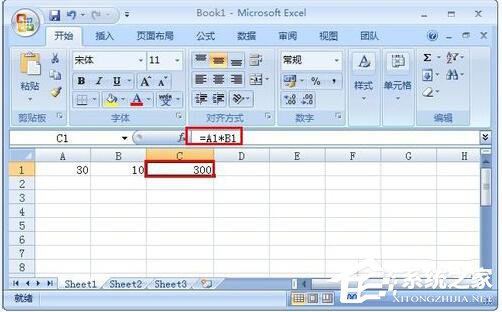
方法二:
利用公式“PRODUCT()“来实现若干个数值的乘积运行,该公式的具体格式为”=PRODUCT(X1,X2,X3,。。。。。。,Xn)“,其中n《=30.
PRODUCT函数说明:
将所有以参数形式给出的数字相乘,并返回乘积值。
语法:PRODUCT(number1,number2,。。。)
Number1, number2, 。。。 为 1 到 30 个需要相乘的数字参数。
具体方法是:在单位格中输入”=PRODUCT(30,10)“回车即得结果“300”。也可以通过对单元格的引用来实现相乘运算,例如:在单元格A1中输入“30”,B1中输入“10”,在C1单位格中输入公式“=PRODUCT(A1,B1)”,回车,得到结果“300”。
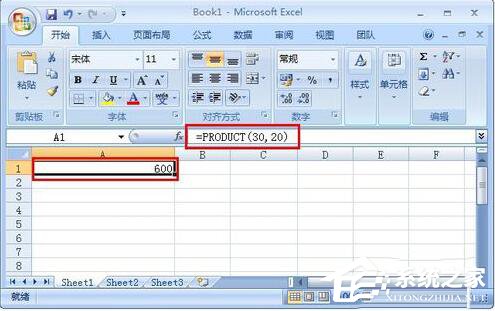
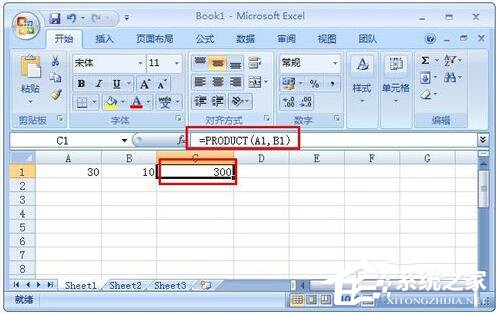
方法三:
对于N个数相乘的情况,采用函数“POWER()”来实现。
POWER返回给定数字的乘幂。
语法:POWER(number,power)
Number 底数,可以为任意实数。
Power 指数,底数按该指数次幂乘方。
具体操作方法:在单元格A1中输入“30”,B1中输入“2”,在C1单位格中输入公式“=POWER(A1,B1)”,回车,得到结果“900”。
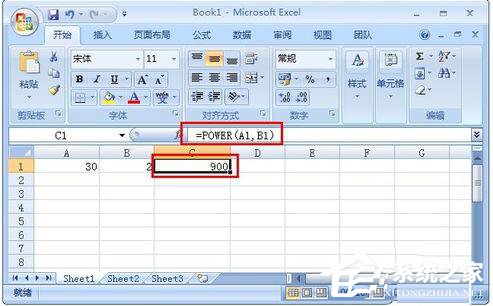
关于Excel乘法函数的使用方法和详细步骤就给大家详细介绍到这里了。计算和统计是Excel最基本的功能,Excel提供了更加方便快捷的支持。如还不知道怎么使用乘法函数进行计算的,可以了解一下上述的内容。方法很多种,你可以随便选择一种方法去试一下。
相关信息
-
-
2023/08/16
WPS如何只设置一页为横向?WPS文档将其中一页设置为横向教程 -
2023/08/13
PPT无法复制粘贴怎么办?PPT无法复制粘贴的解决方法 -
2023/08/06
Word页面颜色怎么设置白色?Word页面颜色设置白色方法
-
-
IDM怎么更改下载路径?IDM更改下载路径的方法
IDM是一款功能强大的下载管理器,它允许用户高效地下载文件。默认情况下,IDM会将文件下载到预设的文件夹中,但有时候用户可能希望更改下载路径以满足个人需求或组织文件。本文将...
2023/08/06
-
Snipaste如何设置中文?Snipaste设置中文的方法
Snipaste如何设置中文?Snipaste是一款功能丰富的截图工具,它提供了许多方便的功能和选项,此外支持多种语言设置,包括中文。如果你想将Snipaste设置为中文界面,可以按照以下步骤进...
2023/08/06
系统教程栏目
栏目热门教程
- 1 打开office显示:你的office许可证有问题,你可能是盗版软件的受害者怎么办?
- 2 百度网盘内容有违规内容无法下载怎么办?百度网盘内容有违规内容无法下载解决办法
- 3 剪映Windows电脑专业版的草稿默认保存路径在哪?
- 4 打开office提示“为什么要冒险?获取正版office”要怎么解决?
- 5 office显示:你的office许可证有问题,你可能是盗版软件的受害者怎么办?
- 6 Steam中怎么玩CSGO游戏的躲猫猫模式?steam开启CSGO躲猫猫模式方法教学
- 7 剪映Windows专业电脑版媒体丢失怎么办?
- 8 Epic平台中打不开NBA2K21没有反应怎么办?
- 9 PS网页版在线制作入口_Photoshop网页版网址
- 10 致命错误:Unhandled e0434352h Exception at 7538845dh怎么办?
人气教程排行
- 1 win10系统激活工具推荐
- 2 打开office显示:你的office许可证有问题,你可能是盗版软件的受害者怎么办?
- 3 2021索尼imx传感器天梯图 imx传感器天梯图排行榜2021
- 4 vivo手机可以安装华为鸿蒙系统吗?vivo鸿蒙系统怎么申请?
- 5 Win10 21H1值得更新吗 到底要不要升级到21H1
- 6 百度网盘内容有违规内容无法下载怎么办?百度网盘内容有违规内容无法下载解决办法
- 7 鸿蒙系统到底好不好用?鸿蒙系统的优点和缺点介绍
- 8 Win10 21H1和20H2哪个好 21H1和20H2系统详细对比
- 9 系统开机提示“please power down and connect the...”怎么办?
- 10 剪映Windows电脑专业版的草稿默认保存路径在哪?
站长推荐
热门系统下载
- 1 Windows 10 微软官方安装工具
- 2 微软 MSDN原版 Windows 7 SP1 64位专业版 ISO镜像 (Win7 64位)
- 3 微软MSDN 纯净版 Windows 10 x64 21H2 专业版 2022年4月更新
- 4 微软MSDN 纯净版 Windows 10 x64 22H2 专业版 2022年10月更新
- 5 微软 MSDN原版 Windows 7 SP1 64位旗舰版 ISO镜像 (Win7 64位)
- 6 微软 MSDN原版 Windows 7 SP1 32位专业版 ISO镜像 (Win7 32位)
- 7 微软MSDN 纯净版 Windows 10 x86 22H2 专业版 2022年10月更新
- 8 微软 MSDN原版 Windows XP SP3 32位专业版 ISO镜像
- 9 微软 MSDN原版 Windows 7 SP1 32位旗舰版 ISO镜像 (Win7 32位)
- 10 微软MSDN Windows 10 x64 20H2 2020年10月更新19042.631




